Jeder weiß, dass die neuesten Versionen von Windows über eine Funktion verfügen, die Benutzer vor der Ausführung verdächtiger Programme schützt. Das Problem ist, dass Windows standardmäßig fast jedes Programm als verdächtig betrachtet und sich nur beruhigt, wenn es eine überzeugende digitale Signatur sieht. Wenn überhaupt keine Signatur vorhanden ist, ist es nicht schwierig, das Programm zu starten - klicken Sie einfach auf die Schaltfläche "OK" im Popup-Fenster. Es ist viel schlimmer, wenn es eine Unterschrift gibt, aber sie ist falsch. Das ist der Zeitpunkt, an dem Benutzer herausfinden, wie sie einen Publisher in Windows 10 entsperren können.
Wie kann man verstehen, dass es ein Problem gibt?
Bevor Sie herausfinden, wie Sie einen Herausgeber in Windows 10 entsperren, sollten Sie wissen, wann dies zu tun ist. Typischerweise sieht eine Meldung über eine Diskrepanz bei einer digitalen Signatur etwa so aus:
Wenn Sie etwas Ähnliches sehen, fahren Sie mit dem nächsten Kapitel fort.
Entfernen einer Sperre von einer Datei
Es gibt viele Artikel im Internet, die Ihnen sagen, wie Sie Microsoft Windows 10 entsperren können. In der Regel sind sie nach dem gleichen Muster aufgebaut: versuchen Sie dies, versuchen Sie das, und dann stöbern Sie hier noch einmal ... wir werden nicht arrangieren Sie eine "Kamille" und bieten Sie eine an. Eine einfache Option, die zu 100% funktioniert. Hier ist die Anleitung:
- Laden Sie das FileUnsigner-Programm herunter;
- Extrahieren Sie die Datei aus dem Archiv und legen Sie sie an einem beliebigen Ort auf Ihrem PC ab (z. B. auf dem Desktop);
- Um eine Datei zu entsperren, ziehen Sie sie einfach auf das FileUnsigner-Symbol und legen Sie sie dort ab.

- Warten Sie, bis „Drücken Sie eine beliebige Taste, um fortzufahren“ angezeigt wird, und schließen Sie das Fenster.

Alles, jetzt kann Ihre Datei gestartet werden, da sie grob gesagt keinen Herausgeber hat.
Der Vorteil dieser Methode besteht darin, dass sie immer funktioniert und Sie außerdem nur eine einzelne Datei eines einzelnen Herausgebers ausführen können und den Schutz des gesamten Systems nicht deaktivieren.
Guten Tag, liebe Nutzer des Blogs „Cho?! Was?!" In diesem Artikel sehen wir uns an, wie Sie schnell das Problem lösen können, dass Publisher-Apps von Drittanbietern blockiert werden, wenn Sie versuchen, sie auf .
Grund für diesen Fehler ist die Benutzerkontensteuerung, die bei der Installation von Programmen eine digitale Signatur erkennt und Produkte mit gefälschter Signatur blockiert. Aber manchmal kann es einen Fehler machen und eine völlig legale und sichere Anwendung blockieren. Dies geschieht als Folge eines übermäßigen Systembetriebs, bei dem jede Anwendung blockiert werden kann - sowohl schädlich für den Computer als auch völlig harmlos. Dasselbe passiert manchmal, wenn Sie zuvor installierte Programme aktualisieren. Sie können mit diesem Problem umgehen, es gibt mehrere Möglichkeiten, das Problem zu beheben.
Fehlerbehebung unter Windows 10


Geben Sie cmd in das Suchfeld ein, klicken Sie dann mit der rechten Maustaste auf die Eingabeaufforderung und wählen Sie Als Administrator ausführen aus.

Der nächste Schritt besteht darin, cd .. zweimal einzugeben, und wenn der Root-Speicher von Laufwerk C geöffnet wird, geben Sie den Namen FileUnsigner und danach den Namen des problematischen Programms ein, das Sie ausführen möchten.

Bei erfolgreicher Operation entfernt das Programm die digitale Signatur selbst und meldet dies mit der Meldung Successly unsigned. Danach können Sie das Programm problemlos verwenden.
Beheben von Problemen beim Arbeiten mit einem aktualisierten Windows XP
Das aktualisierte XP-Betriebssystem stürzt manchmal beim Starten des Flash-Players ab und zeigt auf dem Bildschirm eine Inschrift über das Blockieren des Anwendungsherausgebers an. Der Herausgeber eines bestimmten Programms kann blockiert sein, und es ist auch nicht möglich, es zu starten, ohne das Problem zu beheben.

Sie können mehrere Optionen verwenden, um das Programm zu entsperren und seine volle Arbeit fortzusetzen. Betrachten wir sie genauer.
- Um zu beginnen, können Sie versuchen, auf die Zeile " So entsperren Sie einen Publisher“, aber diese Methode ist fast nie nützlich.
- Eine effektivere Methode besteht darin, die Firewall zu deaktivieren. Gehen Sie dazu zur Systemsteuerung und von dort zur Firewall. Nachdem Sie es deaktiviert haben, starten Sie Ihren Computer neu und versuchen Sie erneut, den Flash Player zu starten.
- Sie können auch versuchen, die Firewall zu konfigurieren. Deaktivieren Sie dazu im „Sicherheitscenter“ die Funktion „Keine Ausnahmen zulassen“.
- Sie können auch eine andere Methode verwenden. Gehen Sie dazu von der Systemsteuerung zum "Sicherheitscenter", von dort zur Firewall, öffnen Sie dort das Menü "Ausnahmen zu den Einstellungen hinzufügen" und fügen Sie Programme hinzu, die nicht gestartet werden.
Überprüfen Sie beim Lösen des Problems beim Starten von Programmen sorgfältig deren Sicherheit, denn wenn Sie eine der oben genannten Methoden zur Fehlerbehebung verwenden, müssen Sie sicher sein, dass die installierte Software harmlos ist. Andernfalls kann ein Programm mit schädlichen Elementen zu Problemen im System führen.
Trotz aller Aussagen darüber, dass die zehnte Modifikation von Windows fast das fortschrittlichste System ist, war es nicht ohne Fehler. Tatsache ist, dass es in der Lage ist, die Ausführung einiger Programme zu blockieren, wie es heißt, unabhängig von der Person, da der Entwickler von Anwendungssoftware unzuverlässig ist. Wie man einen Herausgeber in Windows 10 entsperrt, wird weiter besprochen. Sie können mindestens drei Optionen anbieten.
Warum ist es notwendig, einen Herausgeber in Windows 10 zu entsperren?
Lassen Sie uns zunächst überlegen, warum solche Aktionen erforderlich sein können. Das Problem dabei ist, dass das eingebaute Sicherheitssystem (Schutz) des Betriebssystems selbst sozusagen zu hart arbeitet. In diesem Fall werden die Firewall, der sogenannte Defender, der Superadministrator, der TrustedInstaller-Dienst und sogar die Benutzerkontensteuerung aktiviert.
Das Negativste ist, dass all diese Tools zusammen die Installation oder den Start installierter Benutzeranwendungen blockieren, nicht nur solche, die das System als verdächtig, potenziell gefährlich oder unerwünscht betrachtet, sondern auch viele Applets, die sich auf völlig legale Software beziehen. Leider fallen sogar einige Fahrertypen in diese Kategorie.
So entsperren Sie Program Publisher in Windows 10 – Option Eins
Was das Hauptproblem betrifft, lohnt es sich, mit der einfachsten Lösung zu beginnen, nämlich die Deaktivierung der digitalen Signaturprüfung, die bei jedem Systemstart durchgeführt wird.

Wie entsperrt man einen Herausgeber in Windows 10 basierend auf dieser Situation? Zunächst sollten Sie die Neustartzeile aus dem Hauptmenü verwenden, während Sie die Umschalttaste gedrückt halten, und nach dem Neustart den Abschnitt Fehlerbehebung auswählen und dann zu den Betriebssystem-Startoptionen gehen, wo Sie das siebte Element im Menü verwenden müssen angezeigt wird, oder drücken Sie einfach die Taste F7 (diese Aktion deaktiviert die Treiber für die Signaturprüfung), wonach jedes Programm problemlos gestartet werden kann.
Registrierungssteuerung deaktivieren
Das Problem, wie ein Herausgeber in Windows 10 entsperrt werden kann, kann auf andere Weise gelöst werden, was einen Eingriff in die Einstellungen der Kontosteuerung (UAC-Dienste) erfordert, da dies hauptsächlich die Rechte betrifft, die zum Starten einer Anwendung als ausführbare Datei erforderlich sind .

Um nicht lange durch verschiedene Arten von Menüs zu navigieren, findet man den gewünschten Abschnitt am einfachsten über das Suchsystem, in dem das erforderliche UAC-Kürzel angegeben ist. Im Optionseinstellungsfenster auf der linken Seite gibt es einen speziellen Schieberegler, der das Sicherheitsniveau regelt. Es muss auf die niedrigste Position neu angeordnet werden, danach ist ein Neustart wünschenswert.
Entfernen digitaler Signaturen
Eine andere Möglichkeit, das Problem der Freigabe eines Herausgebers in Windows 10 zu lösen, besteht darin, Programme von Drittanbietern zu verwenden. Am einfachsten ist in diesem Fall die FileUsigner-Anwendung.

Seine Verwendung läuft darauf hinaus, eine Datei, die vom System blockiert wurde, in das Programmfenster zu ziehen oder mit ihrer Verknüpfung zu kombinieren. Danach meldet die Anwendung, dass die digitale Signatur entfernt wurde, und Windows wird sie nicht mehr überprüfen.
Genauso gut können Sie die Windows 10 Manager-Optimierungsanwendung verwenden, die die Funktion der sogenannten Superkopie auf einer Ebene höher im Dateisystem als dem Speicherort des gesperrten Objekts bereitstellt. In diesem Fall muss nach dem Ausführen solcher Aktionen nur noch die kopierte Programmdatei ausgeführt werden, und die Sperrmeldung wird nicht angezeigt.
Zusätzliche Maßnahmen
Schließlich können Sie die Erstellung spezieller Regeln verwenden, um das Blockieren in der Firewall zu deaktivieren oder ausführbare Programmdateien zu den Ausschlusslisten hinzuzufügen. Doch wie die Praxis zeigt, macht das wenig Sinn, denn mit den ersten drei Methoden oder auch nur mit dem Deaktivieren der Firewall lassen sich die auftretenden Probleme sehr einfach beseitigen.
Wir gehen auf die Seite www.samsung.com/ua_ru/support/model/SCX-4100. Scrollen Sie auf der Seite nach unten und finden Sie den Abschnitt „Nützliche Software“.
Laden Sie den universellen Scantreiber herunter (Zentrale Verwaltung aller Samsung-Scanner, unabhängig vom Modell).
Wenn Sie Windows 10 haben, ist die Installation des Samsung-Treibers nicht trivial – Sie müssen einige Hacks anwenden. Ich werde im Folgenden detailliert beschreiben, was getan werden muss. Keine Sorge, es wird Ihnen gelingen!
Wie funktioniert eine Publisher-Freischaltung?
Um den Treiber zu installieren, müssen Sie zunächst den Publisher Windows 10 freischalten, denn im zehnten Windows erscheint ein Warnfenster. 

"Sie müssen den Publisher entsperren, um das Programm auszuführen."
Wenn Sie auf den Link „Wie entsperre ich einen Publisher?“ klicken, werden Sie höchstwahrscheinlich enttäuscht sein. Denn dort finden Sie keine klaren und spezifischen Anweisungen. Ich verbrachte Zeit damit und las erneut im Forum, was in dieser Situation zu tun ist.
So lass uns gehen.
Klicken Sie mit der rechten Maustaste auf die Schaltfläche Start.


Wir starten die Kommandozeile (mit Administratorrechten) wie im Screenshot gezeigt.
Es erscheint ein Fenster mit der guten alten DOS-Oberfläche.


Schreiben Sie nun manuell den Pfad zur Treiberdatei. Ich habe es auf Laufwerk D im Installationsordner, der das DRV-Verzeichnis enthält.
Um die Festplatte zu wechseln, schreiben wir: d: und drücken Sie die Eingabetaste.


Jetzt mit dem Befehl CD gehen Sie zum gewünschten Ordner. In meinem Fall ist es cd install\drv.


Jetzt schreiben wir (kopieren und einfügen aus der Zwischenablage direkt in die Befehlszeile) den Namen der Treiberdatei und drücken die Eingabetaste.

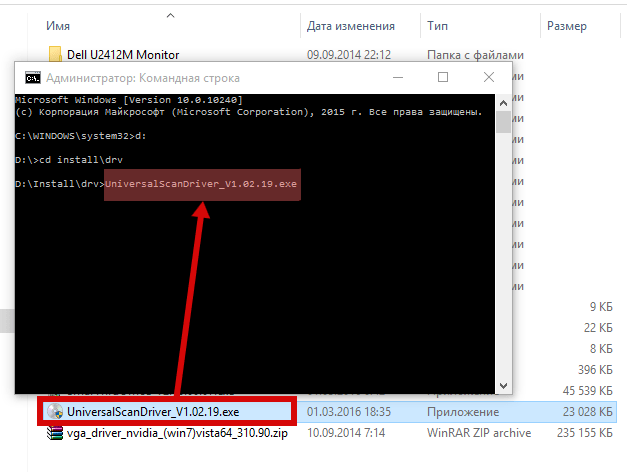
Exzellent! Das gewünschte Installationsfenster erscheint.
Installieren des generischen Samsung-Treibers


Das Betriebssystem Windows 10 ist auch nach dem letzten Update im Jahr 2016 immer noch roh. Geräte und Programme funktionieren nicht gut mit dem neuen Produkt. Der Blue Screen of Death stürzt oft ab, andere Probleme treten auf. Und die Sache ist die, dass Windows 10 selbst den Herausgeber von Programmen und Treibern blockiert und dadurch die Installation und den Start von Software verhindert. Microsoft-Entwickler haben eine solche Überprüfung der Software vorgenommen, um die Sicherheit des Systems zu erhöhen. Wenn Sie auf diesen Fehler stoßen, helfen daher die Methoden zum Entsperren eines Herausgebers in Windows 10 bei der Lösung des Problems.
Ursachen und Lösungen des Problems
Möglichkeiten zum Entsperren des Windows 10-Publishers können erforderlich sein, wenn das Benutzerkontensteuerungssystem den Start oder die Installation eines Programms oder Treibers blockiert. Ein solches Problem kann auch auftreten, wenn es Probleme mit der digitalen Signatur des Treibers gibt.
Lösung Nr. 1. Lizenzprüfung deaktivieren
- Sie müssen zum Abschnitt "Diagnose" gehen. Klicken Sie dazu auf „Start“, „Herunterfahren“, halten Sie die „Shift“-Taste gedrückt und klicken Sie auf „Neu starten“.

- Das Einstellungsmenü wird angezeigt. Klicken Sie auf „Diagnose“.

- Wählen Sie im nächsten Fenster „Erweiterte Optionen“ und klicken Sie auf „Upload-Optionen“.

- In der Liste finden wir "Verpflichtende Überprüfung der Fahrersignatur deaktivieren".

- Aktion erneut auswählen, Ergebnis speichern.
Nun wird der Publisher freigeschaltet.
Lösung Nr. 2. Schalte UAC aus
Da der Publisher aufgrund der Benutzerkontensteuerung (UAC) gesperrt werden kann, lohnt es sich, ihn für eine Weile zu deaktivieren. Dazu empfehlen wir Folgendes:
- Klicken Sie auf „Start“ und geben Sie „UAC“ in die Suchleiste ein. Klicken Sie auf das Ergebnis.

- Der Abschnitt Systemsteuerung wird geöffnet. Ziehen Sie den UAC-Schieberegler ganz nach unten, um die Herausgeberüberprüfung zu deaktivieren.

- Nach dem Neustart des PCs versuchen wir erneut, die Anwendung zu starten oder den Hardwaretreiber zu installieren.
Lösung Nr. 3. Programmmethode
Früher haben wir über ein Programm wie Windows 10 Manager geschrieben. Es kann auch verwendet werden, um das Problem mit einem blockierten Herausgeber zu lösen.
- Wir starten Programme. Wählen Sie im Menü links „Sicherheit“ und dann „Systemsicherheit“.

- Ein neues Fenster wird geöffnet. Aktivieren Sie das Kontrollkästchen "Sicherheitswarnung zum Öffnen von Dateien deaktivieren".
- Klicken Sie auf „Speichern“ und starten Sie das System neu.
Lösung Nr. 4. Entfernen einer digitalen Signatur
Lesen Sie, wie Sie eine digitale Signatur entfernen. Das beschriebene Verfahren unterscheidet sich nur in der Anzeige des Endergebnisses.
Lösung Nr. 5. Verwenden der Befehlszeile
Sie können das Programm korrekt über die Befehlszeile installieren und diesen Fehler umgehen. Gehen Sie dazu wie folgt vor:
- Klicken Sie auf „Start“ und geben Sie „cmd“ in die Suchleiste ein. Klicken Sie mit der rechten Maustaste auf das Ergebnis und wählen Sie „Als Administrator ausführen“.
- Wir geben den Pfad zur Installationsdatei des Programms oder Treibers vor.
- Wir warten auf die Befehlszeile, um die Software zu installieren.
- Wir starten den PC neu.
Es ist wichtig zu beachten, dass Sie den Pfad zur exe-Datei korrekt schreiben müssen, da cmd ihn sonst einfach nicht findet.
Um zu erfahren, wie Sie dieses Problem beheben können, sehen Sie sich das Video an:
